在现代办公和学习中,笔记本电脑的维护和系统安装变得尤为重要。尤其是对于宏基(Acer)B118笔记本用户来说,利用U盘启动进行系统重装或维护是一项必备技能。本文将围绕“宏基B118笔记本U盘启动”以及“宏基笔记本U盘启动BIOS设置”两个主题,详细介绍如何通过BIOS设置实现U盘启动,帮助用户顺利完成系统安装或修复操作。
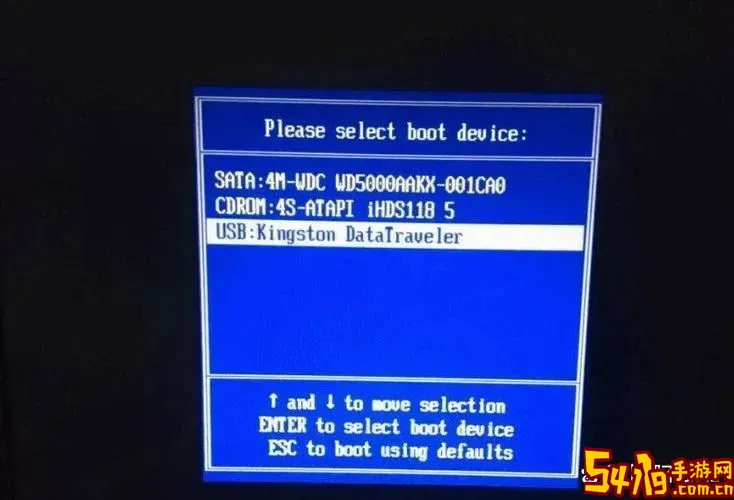
首先,为什么要使用U盘启动呢?传统的系统安装多依赖于光盘,但光驱的逐渐淘汰使得U盘成为首选介质。U盘启动不仅速度快,而且便于携带和使用。对于宏基B118笔记本,使用U盘启动能够快速进入系统安装界面,无需依赖光驱,更加方便快捷。
一、准备工作
1.制作启动U盘
用户需要先准备一个容量至少8GB的U盘,并制作成启动盘。常用的制作工具有“Rufus”、“WinToUSB”等。制作启动盘时,需要准备对应的操作系统镜像文件(如Windows 10、Windows 11或Linux发行版的ISO文件)。
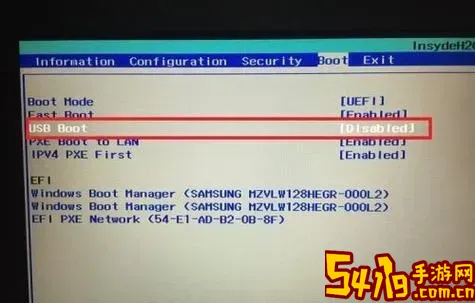
2.备份数据
在启动U盘安装系统之前,建议备份宏基B118笔记本中重要的数据,以防系统重装过程中数据丢失。
二、进入BIOS设置
宏基B118笔记本的BIOS设置界面是启动U盘的关键所在。进入BIOS的步骤如下:
1.关闭笔记本电脑,确保电脑处于关闭状态。
2.按下电源键开机,同时不断按下“F2”键(部分宏基笔记本也可能是“Del”键,建议开机时屏幕下方提示或查阅说明书)。
3.如果成功进入BIOS,会看到蓝色或者灰色的设置界面。
三、BIOS中设置U盘启动
进入BIOS后,需要进行以下设置才能让笔记本从U盘启动:
1.调整启动顺序(Boot Sequence)
在BIOS界面中,使用方向键选择“Boot”标签。这里会列出启动设备顺序。将USB HDD或USB Device(根据BIOS版本,名称可能不同)移动到第一位。详细操作是在列表中选中USB设备,然后使用提示的快捷键(通常是F5或F6)调整顺序。
2.开启USB启动支持
部分BIOS版本中可能有“USB Support”选项,需要确保它处于“Enabled”状态。
3.禁用快速启动或安全启动
在某些情况下,快速启动(Fast Boot)或安全启动(Secure Boot)会阻止U盘启动。进入“Security”或“Boot”选项卡,找到“Secure Boot”并设置为“Disabled”,确保U盘能够启动。
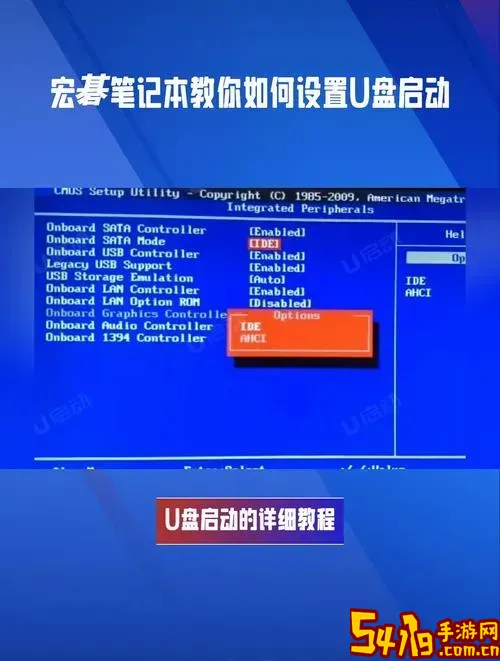
4.保存设置并退出
设置完成后,按“F10”保存并退出BIOS。笔记本将自动重启。
四、通过U盘启动安装系统
重启后,如果U盘制作正确且BIOS设置无误,宏基B118笔记本会从U盘启动,展示操作系统安装界面。接下来,用户可以按照提示逐步完成系统安装,格式化分区、选择安装路径、设置语言和时间等。
五、常见问题及解决办法
1.无法进入BIOS
确认开机时多次快速按“F2”键。同时,如果笔记本打字键盘无反应,可以试用外接键盘。
2.找不到U盘启动项
确保U盘已正确插入笔记本的USB接口。有时更换USB口(比如从USB 3.0口换到USB 2.0口)可以解决问题。并且制作U盘时选择适合UEFI或Legacy的启动模式也很关键。
3.启动后提示无效的启动设备
确认制作的启动U盘镜像文件完整且正确。建议使用官方镜像文件,并遵循正确的制作步骤。
总之,宏基B118笔记本U盘启动及BIOS设置是用户进行系统安装与维护的重要流程。理解并掌握BIOS设置方法,不仅增强了笔记本的使用灵活性,也提升了处理突发故障的能力。用户在操作过程中,需耐心细致,避免误操作带来不必要的麻烦。希望本文的介绍能帮助广大宏基笔记本用户顺利实现U盘启动,顺利完成系统的安装和维护工作。